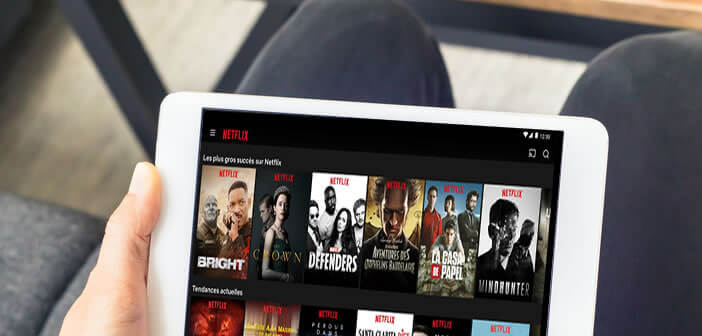
Netflix stellt Android-Smartphone-Besitzern ein neues Tool zur Verfügung, mit dem sie Offline-Inhalte direkt auf die SD-Karte ihres Mobiltelefons herunterladen können. Diese neue Funktion sollte alle Benutzer interessieren, deren Speicher ihres Mobiltelefons nahezu gesättigt ist. In diesem Handbuch erfahren Sie, wie Sie den Speicherort für Netflix-Offline-Inhalte ändern..
Sparen Sie Speicherplatz, indem Sie Ihre Filme direkt auf eine Speicherkarte übertragen
Die amerikanische Streaming-Plattform Netflix ist dafür bekannt, einen der reichsten Serien- und Filmkataloge auf dem Markt anzubieten. Nur hier verbraucht das Betrachten von HD-Streaming-Inhalten viele Daten. 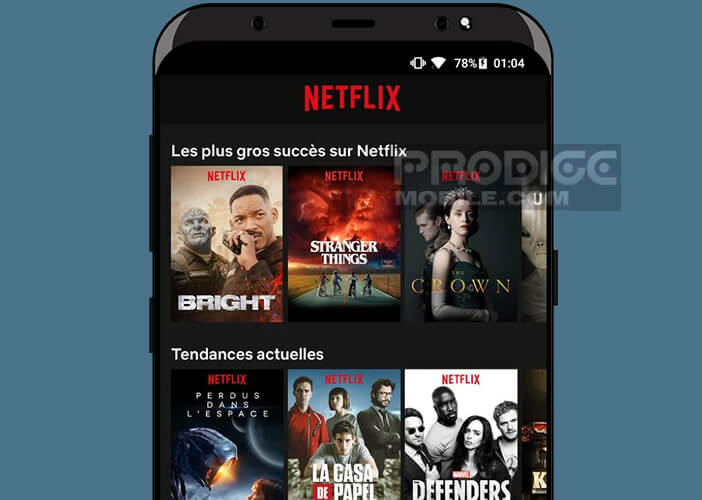 Netflix wird zu Recht als mobile Datenlücke angesehen. Wenn Sie nicht aufpassen, besteht die Gefahr, dass der von Ihrem Betreiber zugewiesene Datenumschlag schnell erschöpft wird.
Netflix wird zu Recht als mobile Datenlücke angesehen. Wenn Sie nicht aufpassen, besteht die Gefahr, dass der von Ihrem Betreiber zugewiesene Datenumschlag schnell erschöpft wird.
Um diese Art von Unannehmlichkeiten zu vermeiden, bietet Netflix seit mehreren Monaten die Möglichkeit, Filme oder Serien in den Speicher seines Smartphones herunterzuladen. Diese Funktion ist sehr praktisch, wenn Sie unterwegs sind. Aber nicht nur..
Es ist auch für Kunden gedacht, die keinen Plan mit der unbegrenzten Netflix-Option haben, aber auch für Kunden, deren Datenumschlag begrenzt ist. Sie können weiterhin die Abenteuer ihrer Lieblingshelden verfolgen, ohne Angst um ihren mobilen Plan zu haben.
Derzeit ist die Anzahl der Titel, die diese Funktion nutzen können, begrenzt. Das Wiederherstellen von Inhalten ist jedoch sehr einfach einzurichten. Die folgenden Anweisungen sollten es Ihnen ermöglichen, Filme offline in der Netflix-App anzusehen..
Ändern Sie die primäre Speicherquelle in der Netflix-App
Wenn Sie ein Fan von Serien sind, haben Sie zweifellos bereits keinen Platz mehr, um alles zu speichern, was Sie wollen. Wir wollen es immer noch nicht mehr. 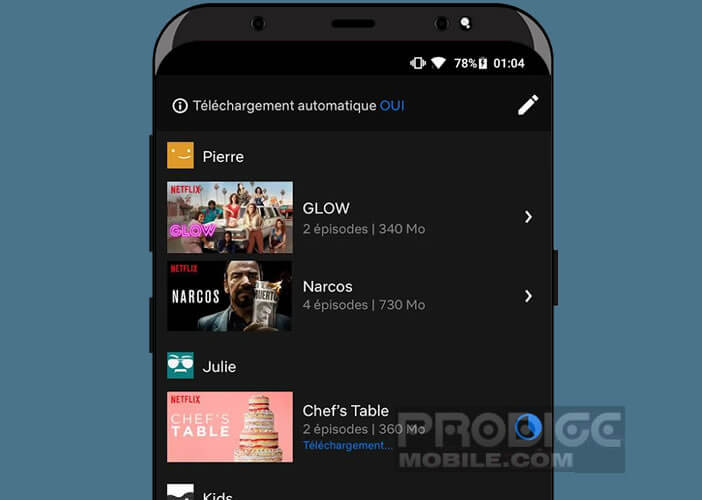 Warum sollten Sie sich außerdem auf ein oder zwei Folgen beschränken, wenn Sie eine volle Staffel wiederherstellen können? Besonders wenn Sie wissen, dass im Gegensatz zum iPhone die überwiegende Mehrheit der Android-Smartphones über einen Micro-SD-Kartenleser verfügt.
Warum sollten Sie sich außerdem auf ein oder zwei Folgen beschränken, wenn Sie eine volle Staffel wiederherstellen können? Besonders wenn Sie wissen, dass im Gegensatz zum iPhone die überwiegende Mehrheit der Android-Smartphones über einen Micro-SD-Kartenleser verfügt.
Problem: Netflix hat seine Kunden daran gehindert, Inhalte auf eine SD-Karte zu übertragen. Einige von ihnen zögerten nicht, sich in den Netzwerken offen darüber zu beschweren. Diejenigen, die verzweifelt versuchen, eine Android-App auf eine SD-Karte zu übertragen, wissen, wie frustrierend es ist, diesen zusätzlichen Speicher nicht optimal nutzen zu können.
Installieren Sie die SD-Karte in Ihrem Telefon
Gute Nachrichten, der Streaming-Service hat dieses Versehen gerade korrigiert. Mit der neuen Version der Netflix-Anwendung können Benutzer mit begrenztem internen Speicher ihren Film oder ihre Serie auf einer Speicherkarte speichern.
- Schalten Sie Ihr Handy aus
- Legen Sie die SD-Karte in den dafür vorgesehenen Steckplatz ein
- Starten Sie Ihr Smartphone neu
- Auf dem Bildschirm Ihres Geräts wird eine Benachrichtigung angezeigt, die Sie darüber informiert, dass Sie gerade eine Speicherkarte installiert haben
- Klicken Sie auf die Schaltfläche Konfigurieren
Android fordert Sie nun auf, aus den verschiedenen angebotenen Speichertypen auszuwählen. Im externen Speichermodus können Sie Ihre Karte als zusätzlichen Speicherplatz verwenden. Während der interne Speichermodus die SD-Karte mit dem internen Speicher Ihres Telefons zusammenführt.
Bitte beachten Sie, dass die meisten High-End-Telefone das Zusammenführen der SD-Karte nicht unterstützen. Es besteht also kaum eine Chance, dass Ihr Telefon dies anbietet. Ist dies nicht der Fall, finden Sie hier eine Methode, um eine SD-Karte unter Android in internen Speicher umzuwandeln.
Speichern Sie Ihre Serien und Filme auf einer SD-Karte
Sie können jetzt Inhalte auf Ihre SD-Karte herunterladen. Sie sollten immer noch wissen, dass nur ein kleiner Teil des Netflix-Katalogs für diesen neuen Speichermodus geeignet ist
- Öffnen Sie die Android-Einstellungen
- Gehen Sie zum Abschnitt Speicher und USB
- Überprüfen Sie, ob Ihre Micro-SD-Karte in der Liste angezeigt wird
- Klicken Sie dann auf das Symbol für die Karte, um den verfügbaren Platz anzuzeigen
- Starten Sie die Play Store App auf Ihrem Smartphone oder Tablet
- Klicken Sie auf die Schaltfläche Menü und dann auf Meine Spiele und Anwendungen
- Wählen Sie die Netflix-Anwendung aus der Liste aus
- Klicken Sie auf die Schaltfläche Aktualisieren
- Öffnen Sie dann die Netflix-App
- Drücken Sie die Menütaste (3 überlappende Zeilen).
- Klicken Sie auf Anwendungseinstellungen
- Suchen Sie die Zeile Downloads
- Klicken Sie auf die Schaltfläche Speicherort herunterladen
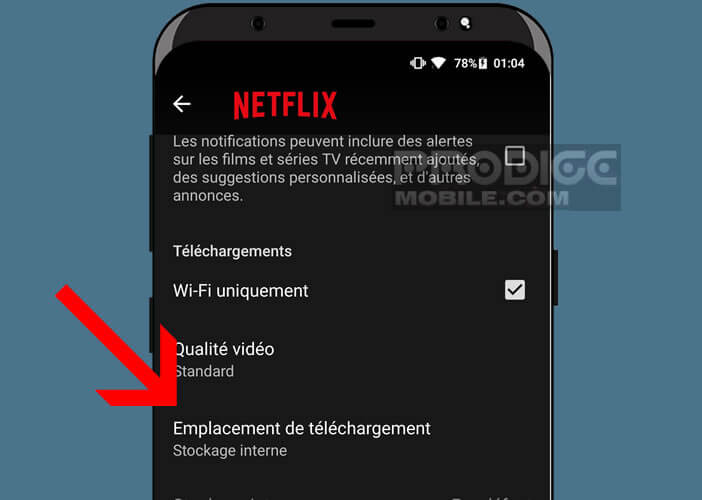
- Wählen Sie Ihre SD-Karte
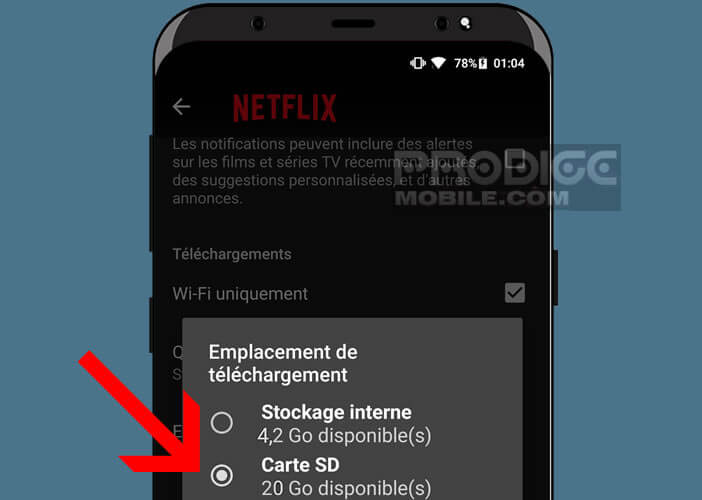
Wenn Sie jetzt einen neuen Titel herunterladen, wird dieser automatisch an die auf Ihrem Telefon installierte SD-Karte gesendet. Zuvor heruntergeladene Serien und Filme verbleiben im internen Speicher Ihres Geräts.
Beachten Sie, dass die Dateien verschlüsselt sind. Sie können daher keinen Film auf einem anderen Smartphone oder Tablet abspielen, indem Sie Ihre Speicherkarte dorthin ziehen. Es wird einfach nicht funktionieren. Ein weiteres wichtiges Detail ist, dass die Gültigkeitsdauer der Filme 30 Tage nicht überschreiten darf.
Netflix-Inhalte können nicht auf einer SD-Speicherkarte gespeichert werden
Einige Netflix-Benutzer beschweren sich, dass sie ihre Lieblingstitel nicht auf einer SD-Karte speichern können. In diesem Fall empfehlen wir Ihnen, das Telefon auszuschalten und die SD-Karte erneut einzulegen. Sie können auch mit einem anderen Kartenmodell testen.
Wenn das Problem weiterhin besteht, haben Sie keine andere Wahl, als den Netflix-Inhalt manuell auf Ihr Wechselmedium zu übertragen. Offensichtlich ist diese Methode etwas länger und erfordert einige Anstrengungen. Aber wenn Ihnen der Speicher ausgeht, lohnt es sich.
- Laden Sie den Film oder die Serie Ihrer Wahl in den internen Speicher Ihres Smartphones herunter
- Öffnen Sie Ihren Dateimanager. Wenn Sie keinen Dateibrowser von Astro haben, reicht dies aus
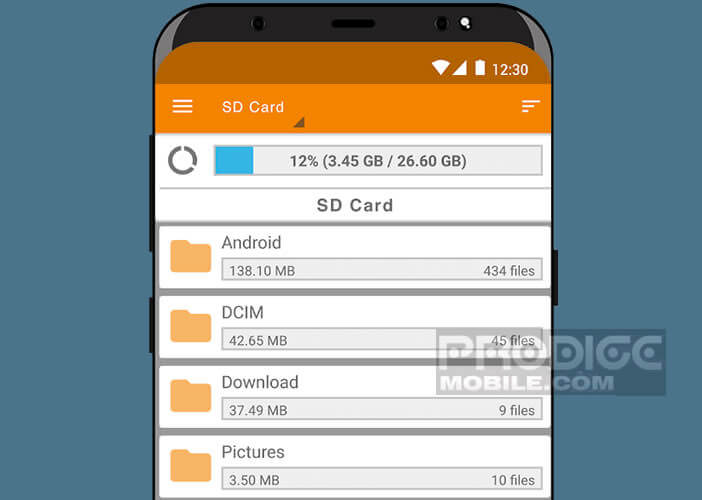
- Klicken Sie auf Einstellungen und wählen Sie die Option Anzeige
- Stellen Sie sicher, dass die Option Versteckte Ordner anzeigen aktiviert ist
- Öffnen Sie dann den Android-Ordner, dann Daten, dann com.netflix.mediaclient, dann Dateien, dann Download und schließlich das Verzeichnis von
- Hier finden Sie alle von Netflix heruntergeladenen Videos. Achtung, der Name der Dateien entspricht nicht dem Namen des Titels, den Sie heruntergeladen haben
- Benennen Sie die Dateien nicht um, da Netflix das Video sonst nicht abspielen kann
- Übertragen Sie jede Datei einzeln auf Ihre SD-Karte
Bitte beachten Sie, dass mit dieser Methode die Netflix-Anwendung Ihre Filme und Serien nur direkt von Ihrer SD-Karte abspielen kann. Bevor Sie einen der heruntergeladenen Titel anzeigen können, müssen Sie die entsprechende Datei in den internen Speicher Ihres Smartphones verschieben. Es ist also sicherlich verbindlich, aber es ermöglicht Ihnen, Speicherplatz wiederherzustellen.